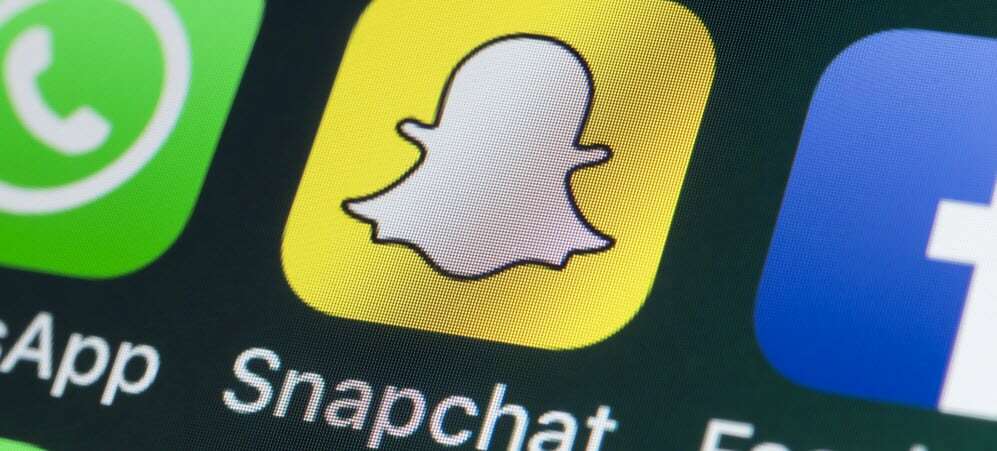Windows 8: optimeerige sätteid tasuta Metro UI Tweakeriga
Microsoft Windows 8 Tasuta Tarkvara / / March 19, 2020
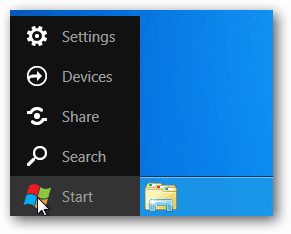 Kui kasutate töölauda, võtab uus Windows 8 Metro kasutajaliides veidi harjumist. Ja see võib olla aeglane.
Kui kasutate töölauda, võtab uus Windows 8 Metro kasutajaliides veidi harjumist. Ja see võib olla aeglane.
Oleme juba selgitanud, kuidas a abil Windows 7-stiilis kasutajaliidese juurde naasta süsteemi registri häkk. Kui teil pole registriga rahul, siis saate seda teha järgmiselt, kuidas kasutada tasuta utiliiti, mis võimaldab teil Metro kasutajaliidest näpistada, nagu soovite.
Alustuseks Windows 8 Metro UI Tweakeri allalaadimine. Allalaaditav fail on ZIP-arhiivis. Kasutage programmi nagu 7 zip või mõni muu Windowsi sisseehitatud tööriist allalaadimise dekompressimiseks.
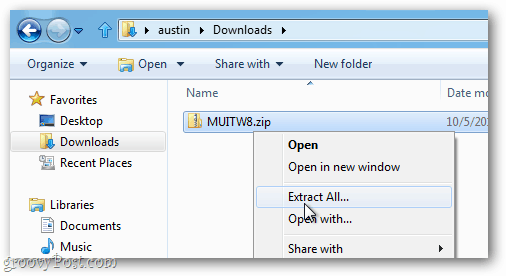
Pärast ekstraheerimist käivitage Metro UI Tweaker.exe.
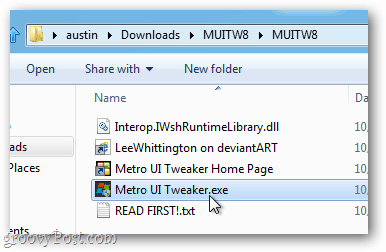
Kui Windows 8 palub teil Microsofti lubada. Net Framework 3.5.1 klõpsake valikul Nõustu muudatustega.
Märkus. Sõltuvalt teie Windows 8 installist palub süsteem teil enne Metro UI Tweakeri käivitamist mitu värskendust alla laadida ja installida.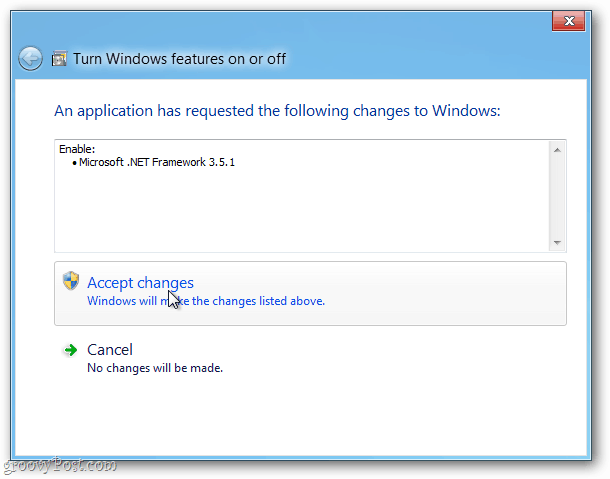
Kui Metro UI Tweaker avaneb, konfigureerige suvandid oma Windows 8 kasutajaliidese kohandamiseks. Iga valik teeb järgmist.
- Keela Metro Start-menüü - eemaldab Metro Touchi kasutajaliidese ja naaseb teie arvuti pärandkäivituse menüüsse Start menüü Windows 7, kuid see ei mõjuta paela.
- Keela Explorer Ribbon – Naaseb Windows Exploreri Windows 7 stiili juurde, kuid hoiab endiselt nuppu Üles ja vaikimisi nii Metro puuteliidest kui ka Start-menüüd.
- Keela Metro menüü Start ja Explorer ribad – Kas mõlemad ülaltoodud.
- Luba Metro Start menüü ja Explorer Ribbon – Tagastab Metro liidese ja lindi tagasi Windows 8 stiili.
- Toitevalikud – Lisage Metro puutetundliku liidese toitenupule täiendavaid valikuid.
- Lisage ükskõik milline rakendus – Võimaldab teil vaikimisi seatud piiridest mööda minna, et panna soovitud programm Metro puuteplaadi liidesesse.
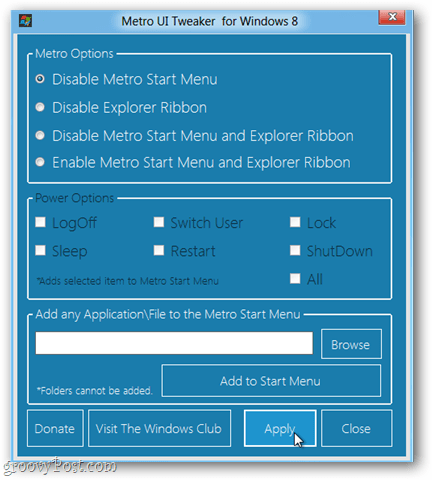
Selle tööriista abil tehtud muudatuste salvestamine ja rakendamine nõuab taaskäivitust. Pärast uue konfiguratsiooni salvestamist süsteemi taaskäivitamiseks klõpsake nuppu Jah.
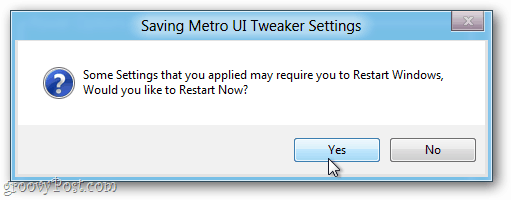
Nüüd saate Metro kasutajaliidest näpistada ja konfigureerida vastavalt oma eelistustele. Mängige sellega ringi ja vaadake, kuidas see teie jaoks sobib. Andke meile kommentaarides teada.